-
Win11文件夹位置查询:快速找到Win11文件夹的方法
- 2023-07-23 11:30:13 来源:windows10系统之家 作者:爱win10
简介:Win11文件夹位置查询:快速找到Win11文件夹的方法
在使用Windows 11操作系统时,有时我们需要找到特定的文件夹,但是由于操作系统的更新和改进,文件夹的位置可能会发生变化,导致我们难以快速找到所需的文件夹。本文将介绍一些快速找到Win11文件夹的方法,帮助用户轻松定位所需文件夹,提高工作效率。

品牌型号:Dell XPS 15
操作系统版本:Windows 11
软件版本:File Explorer
一、使用搜索功能
1、点击任务栏左侧的搜索图标,或者按下Win键+S组合键打开搜索栏。
2、在搜索栏中输入文件夹的名称或关键词,例如“文档”、“图片”等。
3、系统将自动显示与关键词相关的文件夹,点击所需文件夹即可打开。
二、使用快捷方式
1、在桌面上右键点击空白处,选择“新建”-“快捷方式”。
2、在弹出的窗口中,点击“浏览”按钮,找到所需文件夹的位置。
3、选择文件夹后,点击“下一步”按钮,输入快捷方式的名称,点击“完成”按钮。
4、在桌面上将会生成一个快捷方式,双击即可打开所需文件夹。
三、使用文件资源管理器
1、打开文件资源管理器,可以通过点击任务栏上的文件夹图标或按下Win键+E组合键快速打开。
2、在左侧导航栏中,可以看到常用的文件夹,例如“文档”、“图片”等。
3、点击所需文件夹即可打开,如果没有找到,可以点击“此电脑”查看所有文件夹。
总结:
通过使用搜索功能、创建快捷方式和使用文件资源管理器,我们可以快速找到Win11文件夹的位置。这些方法简单易行,能够帮助我们节省时间和精力,提高工作效率。建议用户根据自己的需求选择合适的方法,以便更好地管理和查找文件夹。
猜您喜欢
- 闪迪:领先科技,引领存储新潮流..2023-07-15
- 独显天梯图2019:显卡性能排行榜全新发..2023-06-20
- 台式电脑蓝屏如何解决的教程..2022-03-28
- 下载最准确可靠的天气预报,随时掌握天..2023-07-21
- 如何提高网速,小编告诉你怎样提高手机..2018-06-11
- 仙剑4激活码怎么使用2023-02-01
相关推荐
- 迷你世界下载安装教程 2023-05-11
- office365激活码在哪里输入 2022-08-20
- 迅雷电影下载,高速畅享影视盛宴.. 2023-07-20
- 暴风激活工具快速激活 Windows 系统教.. 2022-10-01
- windows update更新到35% 然后陷入关.. 2020-12-05
- 【网盘搜搜】快速搜索并下载你需要的.. 2023-07-16





 魔法猪一健重装系统win10
魔法猪一健重装系统win10
 装机吧重装系统win10
装机吧重装系统win10
 系统之家一键重装
系统之家一键重装
 小白重装win10
小白重装win10
 SEO助手 V1.1.0 绿色免费版:全新改版,提升网站排名,助你轻松获取更多流量!
SEO助手 V1.1.0 绿色免费版:全新改版,提升网站排名,助你轻松获取更多流量! 萝卜家园ghost win8 64位专业版下载v201808
萝卜家园ghost win8 64位专业版下载v201808 笔记本专用ghost win10 64位免激活体验版 v2023.05
笔记本专用ghost win10 64位免激活体验版 v2023.05 37abc浏览器 v2.0.6.16官方版
37abc浏览器 v2.0.6.16官方版 [Vovsoft Collect URL(爬虫软件) v3.0官方版] - 强大的网页爬取工具,助您轻松收集URL![Vovsoft Collect URL(爬虫软件) v3.0官方版] - 快速获取
[Vovsoft Collect URL(爬虫软件) v3.0官方版] - 强大的网页爬取工具,助您轻松收集URL![Vovsoft Collect URL(爬虫软件) v3.0官方版] - 快速获取 SysTools Exchange Import(邮件迁移工具) v4.0官方版 - 高效迁移您的邮件数据
SysTools Exchange Import(邮件迁移工具) v4.0官方版 - 高效迁移您的邮件数据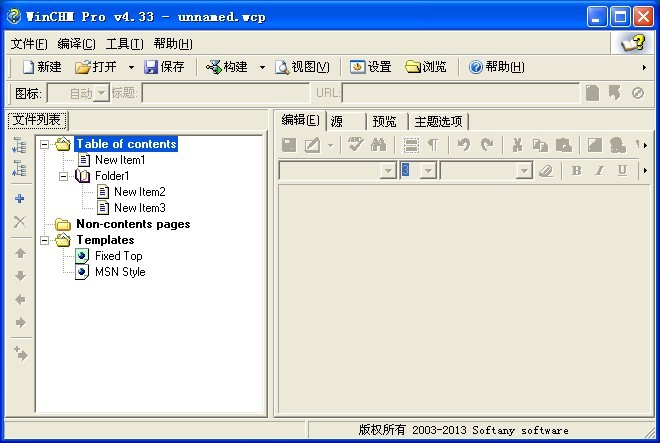 WinCHM Pro 4
WinCHM Pro 4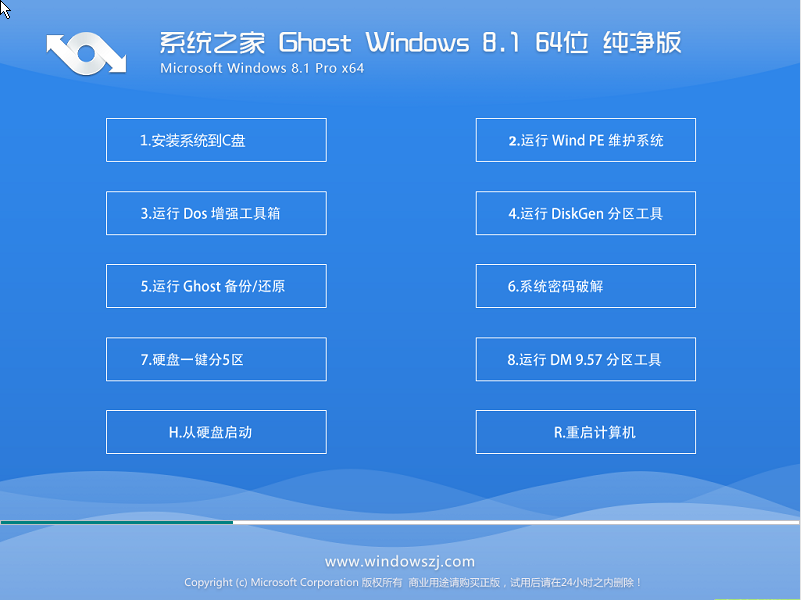 系统之家Ghos
系统之家Ghos 深度技术win1
深度技术win1 Windows 7 Lo
Windows 7 Lo 追风华为抢购
追风华为抢购 阿里旺旺v201
阿里旺旺v201 电脑公司ghos
电脑公司ghos 小鹿竞价百度
小鹿竞价百度 小白系统win1
小白系统win1 EssentialPIM
EssentialPIM 青松守护v0.7
青松守护v0.7 粤公网安备 44130202001061号
粤公网安备 44130202001061号